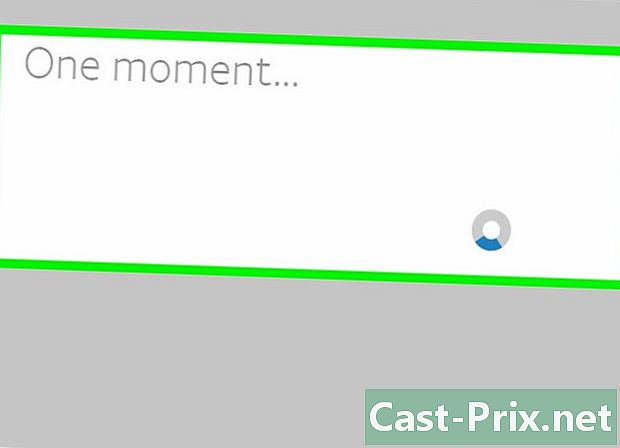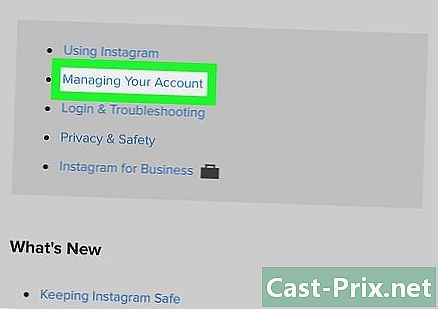Как удалить кого-то из списка друзей
Автор:
Randy Alexander
Дата создания:
27 Апрель 2021
Дата обновления:
1 Июль 2024

Содержание
- этапы
- Метод 1 из Facebook
- Способ 2
- Метод 3 Google+
- Метод 4 из 4: Pinterest
- Метод 5 Instagram
- Метод 6 из 6: LinkedIn
- Метод 7 из 4: Tumblr
- Метод 8 из 8: Flickr
Удаление друга из вашей учетной записи в социальной сети приведет к удалению этого человека из вашего списка контактов. Процесс выполняется под несколькими именами - удаление, отмена подписки, отключение, игнорирование - но эффект практически одинаков для каждого сайта социальной сети.
этапы
Метод 1 из Facebook
- Перейти к профилю человека. Введите имя человека, которого вы хотите удалить, в строке поиска в верхней части страницы Facebook. Нажмите на его имя в результатах поиска, чтобы получить доступ к его журналу.
- Вы также можете получить доступ к профилю человека, нажав на его имя, если оно появляется на домашней странице или в вашем дневнике.
- Переместить курсор на вкладку друзья. Под обложкой фото есть вариант друзья с галочкой на нем. Наведите указатель мыши на этот параметр, чтобы открыть раскрывающееся меню.
- В этом раскрывающемся меню есть несколько параметров, каждый из которых позволит вам увидеть или изменить аспект ваших отношений в Facebook с данным человеком.
- Нажмите на опцию Удалить из списка друзей. Эта опция будет расположена внизу списка. Нажав на нее, вы удалите человека из списка друзей.
- Будьте готовы. Facebook не уведомляет людей, когда вы их удаляете, но если человек замечает, что количество его друзей уменьшилось, вас могут обнаружить. Посещение вашей страницы также может показать это, потому что поле друзья будет серым
Способ 2
- Перейти на страницу человека. Нажмите на ссылку Подписка на стороне вашей страницы. Это отобразит список ваших текущих подписок. В этом списке найдите человека, от которого вы хотите отказаться, и нажмите на его имя.
- Нажмите на кнопку отказаться от подписки. Эта кнопка будет расположена под аватаркой человека. Нажав на нее, человек будет удален из вашего списка подписчиков.
- Подготовьте себя. не уведомлять людей, когда они теряют подписчика, но если человек замечает, что количество подписчиков уменьшилось, он может просмотреть свой список подписчиков и понять, что вы больше не являетесь его частью.
Метод 3 Google+
- Иди в свои круги. Наведите указатель мыши на нижнюю стрелку в меню навигации в левом верхнем углу страницы. Нажмите на люди в этом меню, а затем нажмите Ваши круги на странице люди.
- Найди человека. Вы найдете поле Введите имя на странице ваших кругов. Быстро найти человека, введя его имя.
- Вы также можете просмотреть список людей, чтобы найти того, кого вы хотите удалить.
- Или найдите человека, нажав на круг, частью которого он или она является. Это действие покажет всех в этом круге, и вам будет легче найти нужного человека.
- Наведите курсор на имя человека. Наведите указатель мыши на имя человека, которого вы хотите удалить. Вы увидите немного х.
- Нажмите на х. После этого человек будет удален из ваших кругов, и в результате он или она не сможет просматривать ваш контент.
- Пользователь, которого вы удалите, не будет уведомлен о вашем действии, но если он попытается просмотреть вашу страницу Google+, он поймет, что вы удалили ее. Готовьтесь соответственно.
Метод 4 из 4: Pinterest
- Перейти на страницу человека. На главной странице Pinterest щелкните окно поиска в верхнем левом углу. Введите имя человека, от которого вы хотите отказаться, и нажмите на профиль, когда он появится в результатах поиска.
- Вы также можете получить доступ к странице пользователя, нажав на его имя, где бы оно ни появлялось на вашей домашней странице.
- Нажмите на кнопку отписки все. Эта кнопка расположена чуть ниже поля профиля пользователя. Это серый, но кнопка в настоящее время активна, и нажатие на нее автоматически удалит человека из вашего списка друзей.
- Человек, от которого вы отмените подписку, не получит уведомление, но она может увидеть, решит ли она просмотреть свой список подписчиков. Подготовьте себя соответственно.
Метод 5 Instagram
- Перейти к профилю человека. Нажмите или нажмите значок исследовать на вашем домашнем экране. Введите имя пользователя в строке поиска в верхней части страницы и нажмите на ссылку профиля в результатах поиска.
- Или перейдите на страницу профиля пользователя, нажав на его имя, если вы видите его на главной странице.
- Нажмите кнопку Подписка. В верхней части страницы человека вы увидите зеленую кнопку с надписью подписчик, Нажмите или нажмите на эту кнопку, чтобы отписаться от данного человека.
- Обратите внимание, что кнопка изменится подписчик в отказаться от подписки.
- Подготовьте себя. Человек, от которого вы отписались, не получит никаких уведомлений, но может понять, что вы отписались от него, если они проверят список своих подписчиков.
Метод 6 из 6: LinkedIn
- Перейти на страницу контактов На любой странице LinkedIn нажмите сеть или контакты в верхней части экрана. выбрать связи или контакты в выпадающем меню, которое появляется.
- Точная опция может отличаться в зависимости от того, какую версию LinkedIn вы используете в данный момент.
- Найдите контакт, который вы хотите удалить. Нажмите на кнопку поиск в правом верхнем углу списка и введите имя человека в появившемся поле. Нажмите клавишу входить завершить поиск.
- Наведите курсор на имя человека. Найдите имя человека на странице результатов. Наведите курсор на его имя, чтобы увидеть некоторые варианты в нижней части результатов.
- Опции, которые появляются: идентифицировать, Отправить и более.
- Выберите опцию Удалить соединение Нажмите на более и выберите Удалить соединение в раскрывающемся меню. Нажав на эту опцию, вы удалите человека из вашего списка контактов.
- Когда вы попытаетесь удалить кого-либо, появится диалоговое окно с просьбой подтвердить ваш запрос. Вас спросят, уверены ли вы, что хотите удалить соединение. Ответить, нажав на кнопку удалить.
- Обратите внимание на потенциальные риски. Даже если пользователь, которого вы отключаете, не получает уведомления, он может заметить, что вас больше нет в их списке контактов.
- Если вы просматривали профиль непосредственно перед удалением соединения, существует также риск того, что человек будет уведомлен о вашем просмотре. Это уведомление может привлечь к вам внимание, и если человек попытается также просмотреть вашу страницу, ваши действия, скорее всего, будут обнаружены.
Метод 7 из 4: Tumblr
- Перейти на страницу настройки. Вы можете получить доступ к этой странице, щелкнув значок шестеренки в верхней части панели инструментов Tumblr.
- Нажмите на кнопку Игнорируемые пользователи. Эта кнопка будет расположена в левом нижнем углу страницы настроек вашей учетной записи.
- Вы также можете перейти непосредственно на эту страницу, введя следующую ссылку в адресную строку: tumblr.com/ignore
- Введите имя пользователя. На экране Игнорируемые пользователиВы увидите окно поиска. Введите имя пользователя в этом поле и нажмите на правильный результат в появившемся списке.
- Обратите внимание, что вы также можете ввести URL-адрес учетной записи пользователя Tumblr вместо его имени пользователя.
- Нажмите на кнопку игнорировать. Как только правильный аккаунт был выбран, нажмите на кнопку игнорировать возле окна поиска. Тем самым вы предотвращаете доступ пользователя к вашему контенту Tumblr.
- Используйте эту опцию осторожно. Пользователь, которого вы игнорируете, не будет уведомлен о ваших действиях, но если этот человек попытается просмотреть ваш профиль Tumblr, он не сможет это сделать. Ваши публикации больше не будут появляться на домашней странице этого человека, и они больше не смогут видеть то, что вы обменивались.
Метод 8 из 8: Flickr
- Доступ к вашему списку контактов. Нажмите на слово контакт на домашней странице вашей учетной записи Flickr. Оттуда, нажмите Список контактов.
- Перейти к указанному контакту. При открытии списка контактов появится раскрывающееся меню. Выберите группу, к которой принадлежит человек, чтобы получить доступ к этому списку, и найдите имя пользователя этого человека.
- Если вы не знаете, к какой группе принадлежит человек, вы можете нажать на опцию все чтобы увидеть список всех ваших контактов.
- Нажмите на кнопку изменение. Рядом со списком пользователей вы увидите столбец с надписью Вы перечислили их как ..., Под этим столбцом, нажмите на опцию изменение.
- Снимите флажок Держать как контакт. Откроется новое окно редактирования. Найти вариант Держать как контакт, затем нажмите флажок в поле рядом с этим параметром, чтобы удалить флажок.
- Нажмите на кнопку Очистить контакт. Предыдущий шаг удаляет человека из ваших текущих групп контактов. Чтобы навсегда удалить человека из ваших контактов, вы должны нажать на красную кнопку Очистить контакт который теперь появится на экране.
- Готовьтесь к любой реакции. Пользователь, которого вы удаляете, не будет уведомлен или уведомлен, но возможно, что он позже заметит, что вас больше нет в их списке контактов.